java + eclipse 工作环境快速配置
一. 准备工作
1.1 软件准备
Eclipse安装包、Maven安装包、JDK安装包、Tomcat安装包、公司内部settings.xml文件
1.2 SVN账号申请
二. 安装工作环境
2.1 安装JDK
安装JDK 选择安装目录 安装过程中会出现两次 安装提示 。第一次是安装 jdk ,第二次是安装 jre;建议两个都安装在同一个java文件夹中的不同文件夹中。
2.2 配置环境
安装完JDK后配置环境变量:计算机→属性→高级系统设置→高级→环境变量
2.2.1 系统变量→新建
变量名:JAVA_HOME
变量值:jdk的安装目录
2.2.2 系统变量→寻找 Path 变量→编辑
变量值:在变量值最后输入 %JAVA_HOME%\bin;%JAVA_HOME%\jre\bin;
(注意原来Path的变量值末尾有没有;号,如果没有,先输入;号再输入上面的代 码)
2.2.3 系统变量→新建
变量名:CLASSPATH
变量值:.;%JAVA_HOME%\lib;%JAVA_HOME%\lib\tools.jar(注意最前面有一点)
系统变量配置完毕
测试:运行cmd
输入: java -version 有版本信息
输入:javac -version 有版本信息
两个命令的版本信息应该一致。
百度教程:
https://jingyan.baidu.com/article/6dad5075d1dc40a123e36ea3.html
2.3 安装Eclipse
1)解压Eclipse安装包
2)点击eclipse.exe运行软件
3)在第一个界面配置项目保存地址即可
2.4 eclipse集成Java环境
1)以上已经完成jdk的配置
2)Eclipse集成jdk
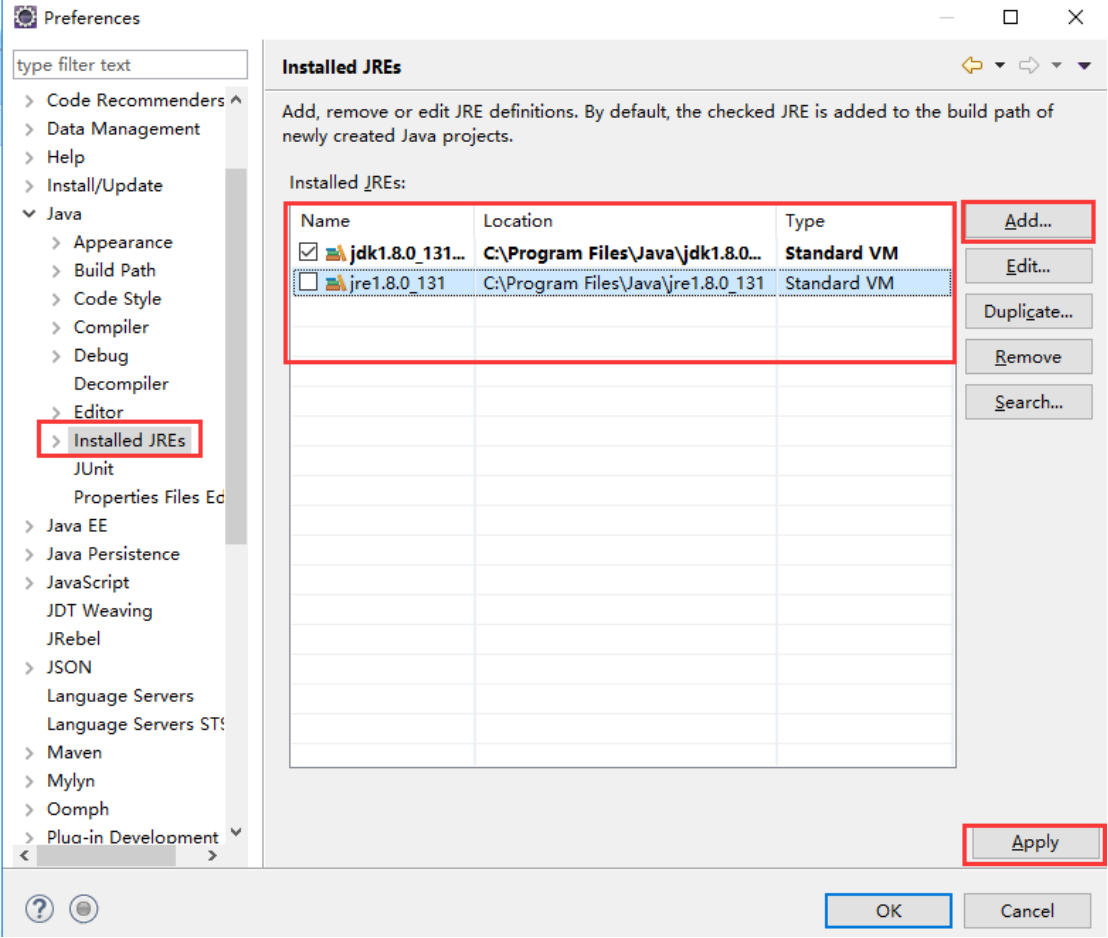
打开eclipse,并按照如下步骤配置
->点击Window -> Preferences ->Java ->Installed JREs
->点击 Add ->选择 Standard VM
->在界面中:JRE home :填写jdk的安装目录,如图。填写完成并保存。

2.5 eclipse集成服务器
1) 解压tomcat安装包
2) 运行eclipse
3)点击Window -> Preferences -> Server -> Runtime Environments
4)点击 Add ->选择 一个tomcat安装版本对应的 版本名。下一步,选择tomcat 安装包对应的目录位置,并选择JRE:jdk版本;如下图
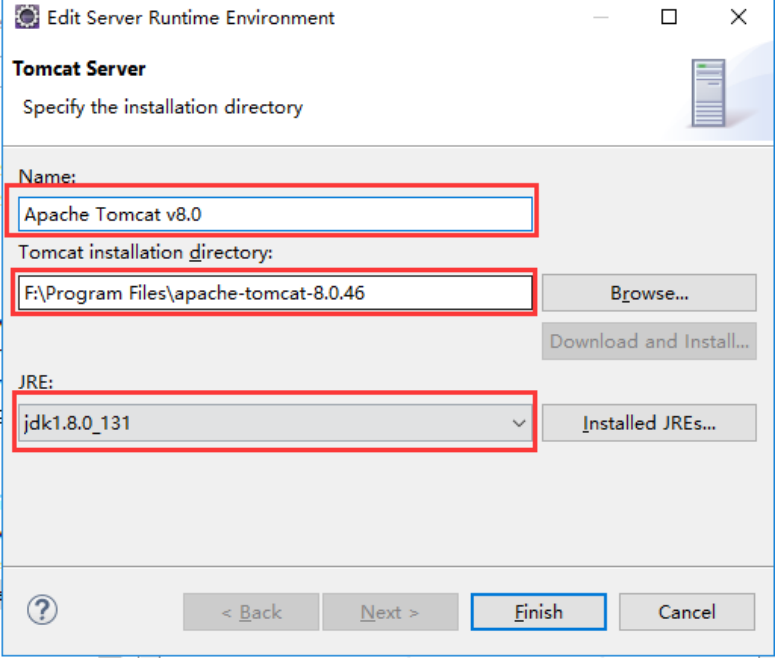
5)保存修改
2.6 安装maven
1)解压maven安装包
2)进入conf目录下找到settings.xml文件,使用公司的settings文件替换该文件, 并进入settings.xml修改jar包保存位置。修改位置如下:找到localRepository 标签,修改地址,例如:<localRepository>D:\work\maven</localRepository>
3)eclipse集成maven,打开eclipse,并按照如下步骤配置:步骤如下图
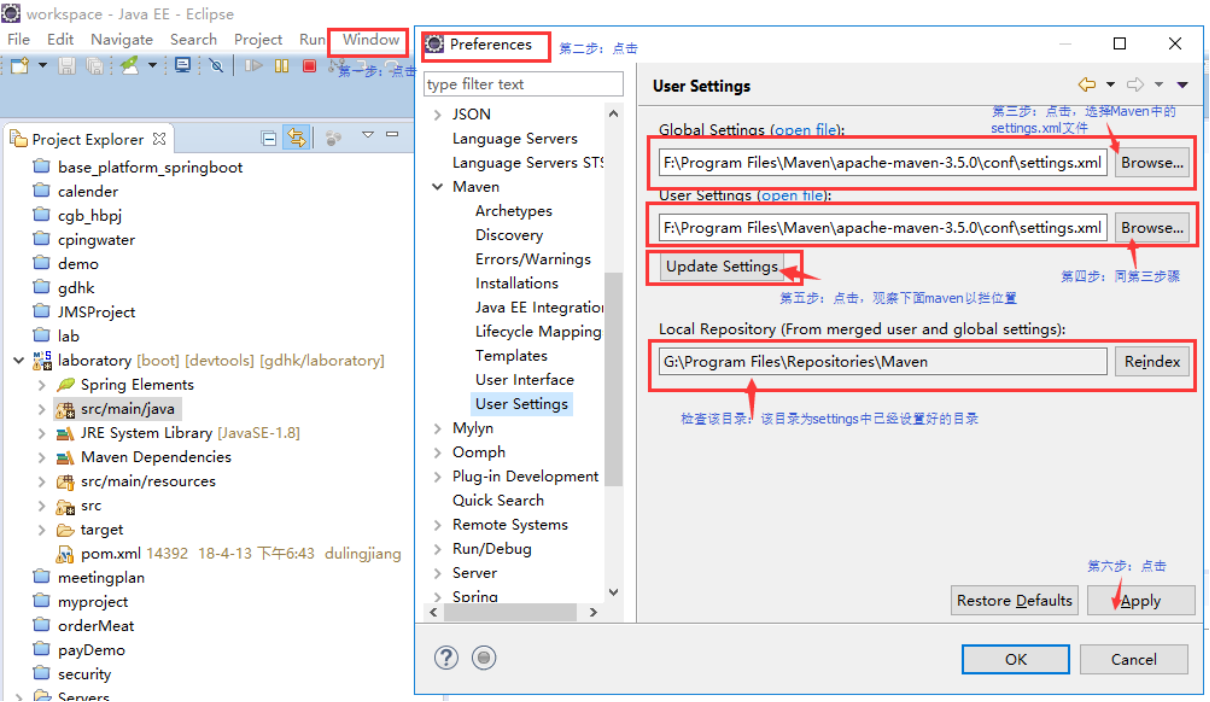
4)点击Window -> Preferences ->Maven ->User settings
5)点击Global Settings中Browse选择Maven安装包下中的settings文件
6) 点击User Settings 中Browse选择Maven安装包下中的settings文件
7)点击Update Settings,观察Local Repository 下目录是否更改为原settings 中已经修改的位置。若是,则成功。不是,则失败。
8)点击 Apply 保存修改。
2.7 Eclipse集成SVN
1)点击 help -> Install New Software ->Add 进入如上图所示
2)在name中填写:自定义名称
在Location中填写: http://subclipse.tigris.org/update_1.8.x
点击OK
3)选择Name中所有的选项,如下图
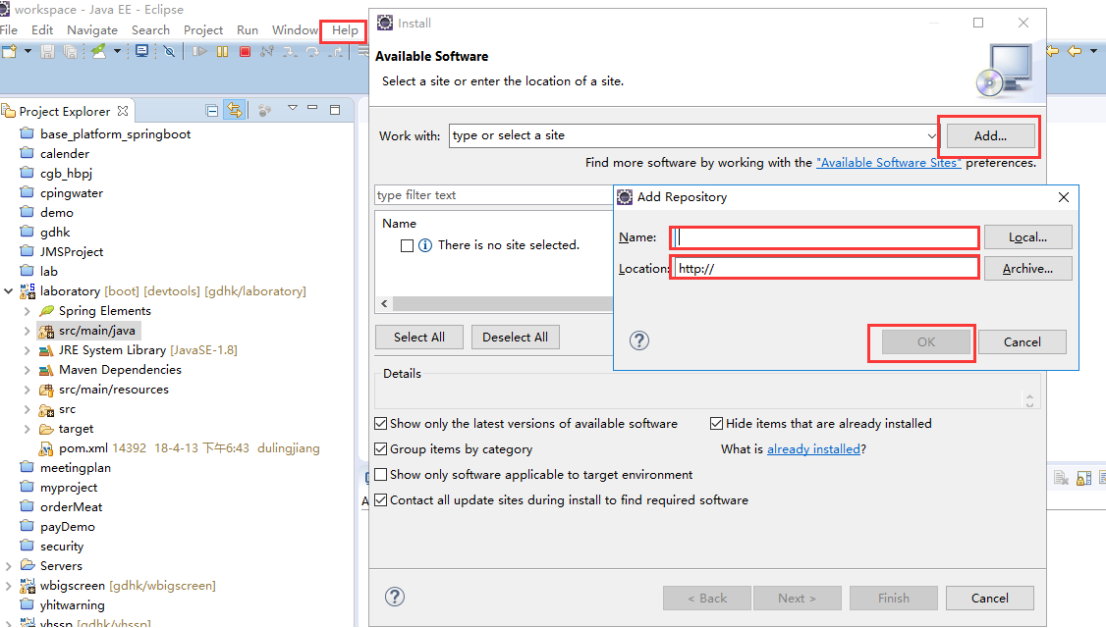
然后一直Next,直至完成。
4)点击window -> Show view -> Other -> SVN -> SVN资源库
5) 在SVN资源库下输入SVN地址,以及账号密码后拉取代码。
三、优化eclipse工作环境
1) 设置工作空间的项目编码, 防止出现乱码
在eclipse菜单栏中点击:Window - Preferences - General - Workspace
将"Text file encoding"选为"Other" - "UTF-8" ;改变现有项目的编码的步骤: 右击项目属性, 选择"Text file encoding"的编码
2)取消语法检验
在eclipse菜单栏中点击:windows-->perferences-->validation
将Manual(手动)保持不动,将build里面只留下classpath dependency Validator这一项,其他的全部去掉。以后如果需要对文件进行校验检查的时候,在文件上点击右键,点击【Validate】进行检查。



